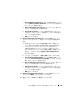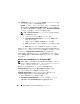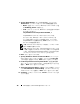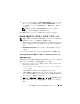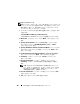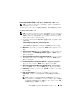Users Guide
182 OCFS を使用した Oracle
®
RAC 10g R2 のインストール
c
Specify Disk Configuration
(ディスク構成の指定)ウィンド
ウで、
Place OCR (Primary) on this partition
(このパーティ
ションに
OCR
(プライマリ)を置く)を選択し、
OK
をクリック
します。
d
2
番目のパーティションを選択し、
Edit
(編集)をクリックし
ます。
e
Specify Disk Configuration
(ディスク構成の指定)ウィン
ドウで、
Place OCR
(Mirror) on this partition
(このパー
ティションに
OCR
(ミラー)を置く)を選択し、
OK
をクリッ
クします。
11
Cluster Configuration Storage
(クラスタ構成ストレージ)
ウィンドウで、投票ディスクについて以下の手順を実行します。
a
作成した
3
つの
250 MB
パーティションの位置を確認します。
手順の詳細については、『
Microsoft Windows Server x64
で使用
する
Oracle
データベース
ストレージ
&
ネットワークガイド』
の「
Clusterware
用の
OCR
と投票ディスクの準備」を参照して
ください。このマニュアルは
support.dell.com/manuals
で入
手できます。
b
最初のパーティションを選択し、
Edit
(編集)をクリックします。
c
Specify Disk Configuration
(ディスク構成の指定)ウィンド
ウで、
Place Voting Disk on this partition
(このパーティ
ションに投票ディスクを置く)を選択し、
OK
をクリックします。
d
残りの投票ディスクパーティションで
手順
b
と
手順
c
を繰り返
します。
12
Cluster Configuration Storage
(クラスタ構成ストレージ)
ウィンドウで、データベースについて以下の手順を実行します。
a
作成したパーティションの位置を確認します。手順の詳細につい
ては、『
Microsoft Windows Server x64
で使用する
Oracle
デー
タベース
ストレージ
&
ネットワークガイド』の「
OCFS
を使用
したデータベースストレージ用のデータベースディスクとフ
ラッシュリカバリ領域の準備」を参照してください。このマ
ニュアルは
support.dell.com/manuals
で入手できます。
b
パーティションを選択し、
Edit
(編集)をクリックします。